
时间:2020-12-26 10:51:58 来源:www.win10xitong.com 作者:win10
最近总有很多用户在问一个问题,就是当电脑出现了win10音量显示怎么变成竖条的情况该怎么办?win10音量显示怎么变成竖条这样的不常见的问题,还真把一些大神给弄懵了。要是你急着处理这个win10音量显示怎么变成竖条的情况,就没有时间去找高手帮忙了,我们就自己来学着弄吧,小编这里提供一个解决思路:1.登录到系统桌面,使用快捷键win+r打开运行窗口,在打开的运行窗口中输入“regedit”按回车确认,所示:2.在打开的注册表编辑器窗口中,依次展开:HKEY_LOCAL_MACHINE\Software\Microsoft\Windows NT\就这个问题很轻松的搞定了。简单的一个概要可能很多用户还是没有明白,下面我们就具体说说win10音量显示怎么变成竖条的处理本领。
推荐系统下载:深度系统Win10专业版
具体方法如下:
1.登录系统桌面,用快捷键win r打开运行窗口,在打开的运行窗口中输入“regedit”,按回车键确认,如下图:
2.在打开的注册表编辑器窗口中,展开HKEY _本地_机器\软件\微软\ windows nt \
当前版本\MtcUvc项,然后在MTCUVC项的右边界面找到“EnableMtcUvc”键(如果没有找到MTCUVC项的用户,可以右键单击当前版本项,单击新建MTCUVC项,然后新建一个EnableMtcUvc键),如下图:
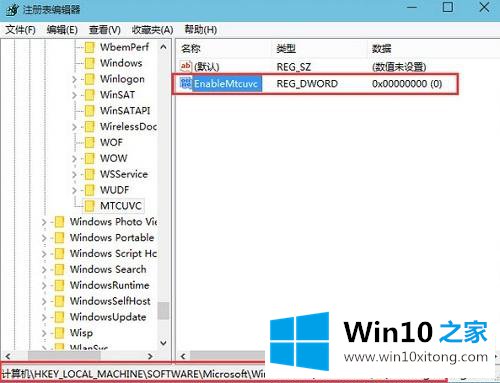
3.双击打开EnableMtcUvc键,然后在弹出的编辑EnableMtcUvc键值窗口中,将其数值数据修改为“0”,点击确定完成操作,如下图所示:

Win10将音量水平改为垂直的方法在这里分享。需要的用户可以按照以上步骤操作。
从上面的内容中我们可以看到详细的win10音量显示怎么变成竖条的处理本领,大家都学会了上面的方法吗?我们欢迎各位继续关注本站,后面还会有更多相关windows知识分享给大家。